- Home ›
- Excelの使い方 ›
- セルに書式を設定する
数値を千円単位や百万円単位で表示する
セルに入力された数値が大きな数値の場合、 500 千円や 300 百万円のように単位を千円や百万円にして表示する場合があります。ここでは Excel の書式設定で数値を千円単位や百万円単位で表示する方法について解説します。
(Last modified: )
数値を千円単位にして表示する
セルに入力された数値の単位を千円単位に設定する方法です。次のシートを見て下さい。
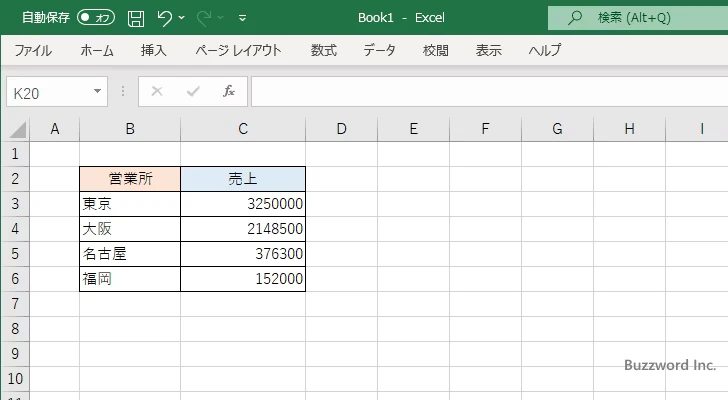
C3 セルから C6 セルに入力された数値の単位を千円に変更します。書式を設定する C3 セルから C6 セルを選択してください。そのあとで「ホーム」タブをクリックしてください。
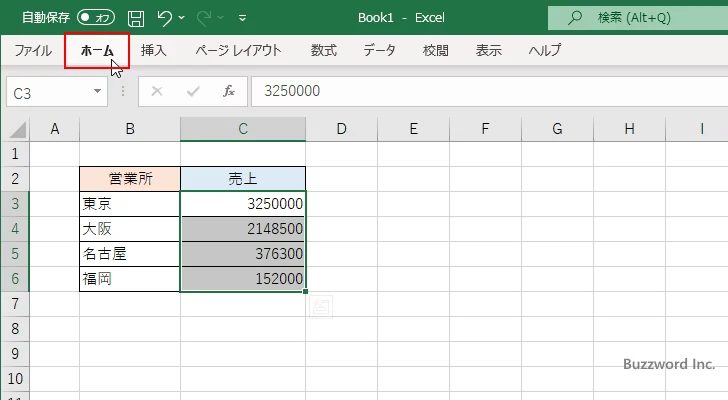
リボンが表示されたら「数値」ブロックの中にある「表示形式」のアイコンをクリックしてください。

「セルの書式設定」ダイアログが表示されたら「表示形式」タブをクリックしてください。そして「分類」で「ユーザー定義」をクリックしてください。
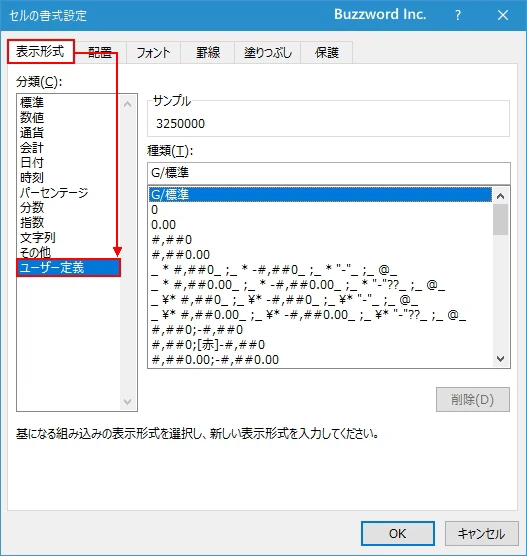
表示形式に次にように入力してください。(最後のカンマ(,)を忘れないようにしてください)。入力が終わりましたら「OK」をクリックしてください。
#,##0,
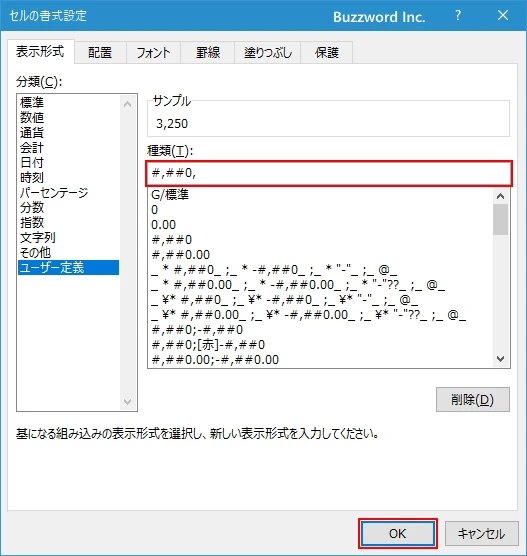
選択していたセルの数値の単位が千円となりました。
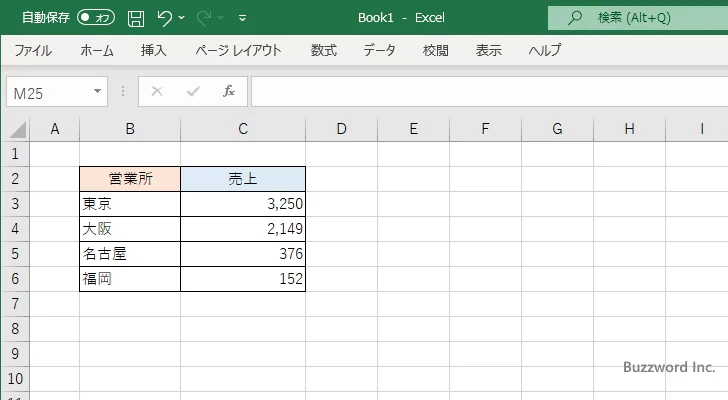
この場合、千円未満の部分については四捨五入が行われて表示されます。
3250000 --> 3,250 2148500 --> 2,149 376300 --> 376 152000 --> 152
なお表示上単位を千円にして表示しているだけなので、セルに保存されている数値は元のままです。セルを選択してみると、セルに保存されている数値は元のままなのが確認できます。
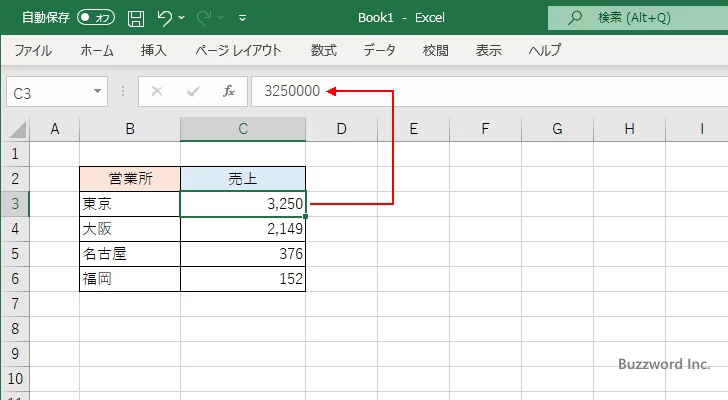
単位を千年にする場合は、単位が千年であると明記しておくと分かりやすくなります。
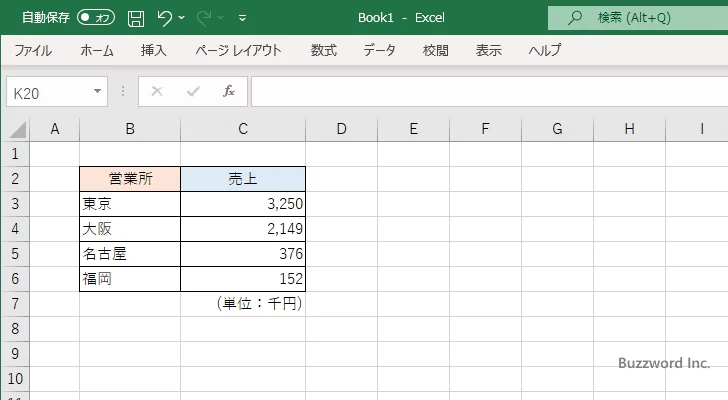
数値を百万円単位にして表示する
次に単位を百万円にする場合です。次のシートを見て下さい。
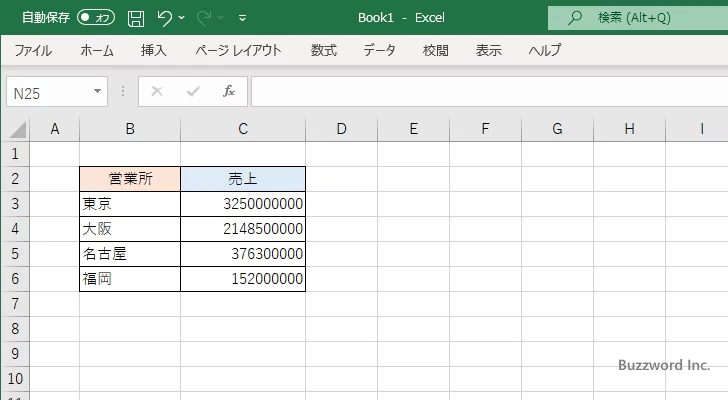
C3 セルから C6 セルに入力された数値の単位を百万円に変更します。 C3 セルから C6 セルを選択したあと、先ほどと同じ手順で「セルの書式設定」ダイアログを表示し、「ユーザー定義」のところで次のように表示形式を設定してください。(最後の 2 つのカンマ(,,)を忘れないようにしてください)。入力が終わりましたら「OK」をクリックしてください。
#,##0,,
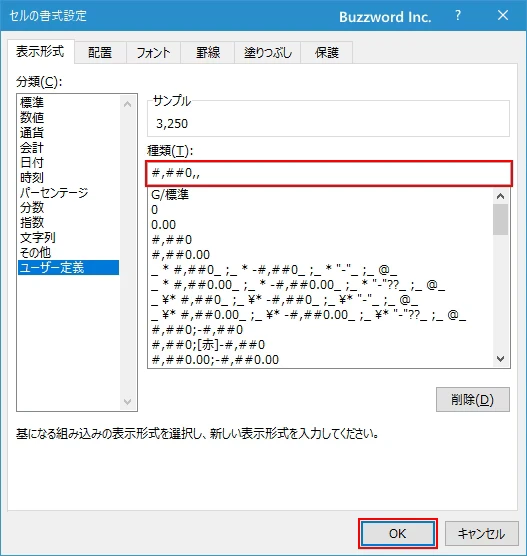
選択していたセルの数値の単位が百万円となりました。
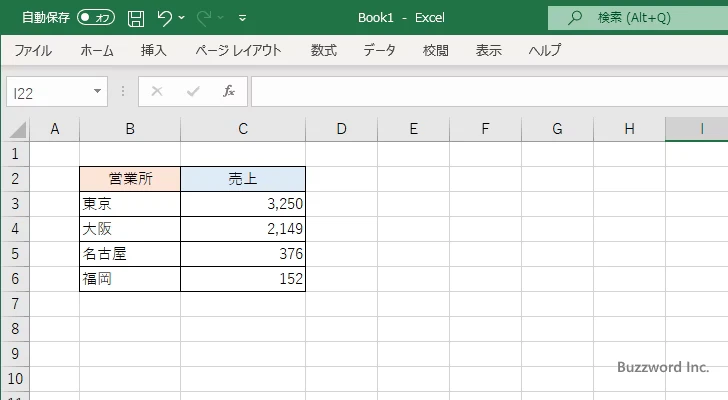
この場合、百万円未満の部分については四捨五入が行われて表示されます。
3250000000 --> 3,250 2148500000 --> 2,149 376300000 --> 376 152000000 --> 152
単位を百万円にする場合は、単位が百万円であると明記しておくと分かりやすくなります。
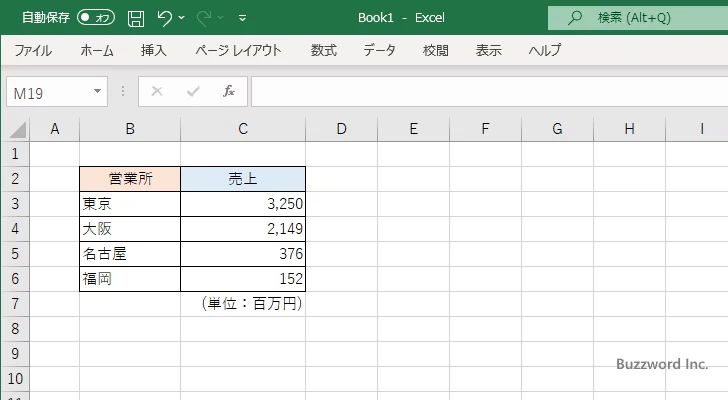
セルに千円や百万円などの単位も含めて表示する
表示する単位を千円や百万円にした場合に、単位も含めて表示することもできます。例えば 35 ではなく 35千円 と表示するようにします。次のシートを見てください。
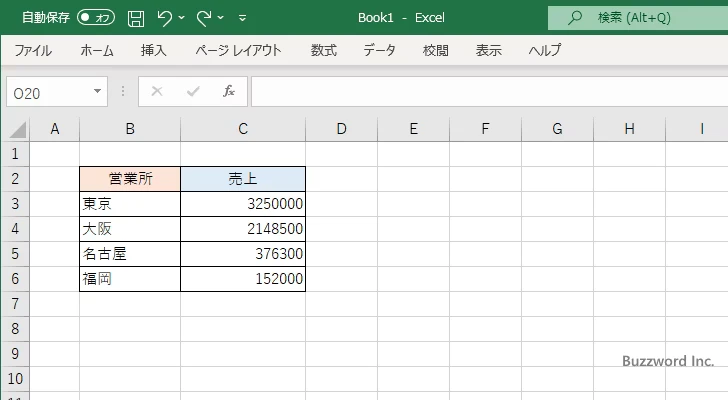
C3 セルから C6 セルに入力された数値の単位を千円に変更し、単位も含めて表示するように設定します。 C3 セルから C6 セルを選択したあと、先ほどと同じ手順で「セルの書式設定」ダイアログを表示し、「ユーザー定義」のところで次のように表示形式を設定してください。入力が終わりましたら「OK」をクリックしてください。
#,##0,"千円"
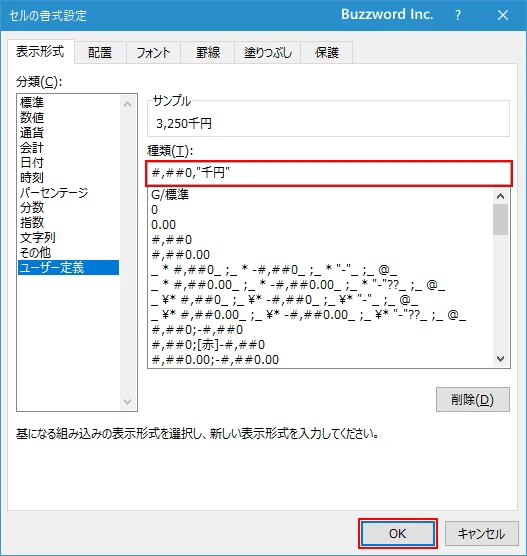
選択していたセルの数値の単位が千円となり、単位も含めてセルに表示されるようになりました。
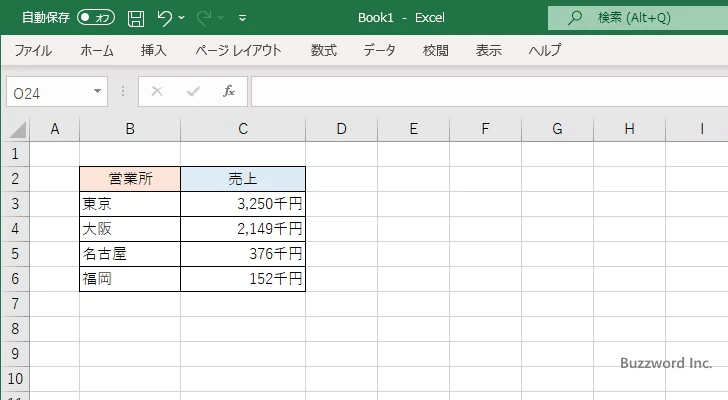
今回は単位を千円にした場合でしたが、単位を百万円にした場合は次のように表示形式を設定することで単位を含めて表示することができます。
#,##0,,"百万円"
-- --
Excel の書式設定で数値を千円単位や百万円単位で表示する方法について解説しました。
( Written by Tatsuo Ikura )

著者 / TATSUO IKURA
これから IT 関連の知識を学ばれる方を対象に、色々な言語でのプログラミング方法や関連する技術、開発環境構築などに関する解説サイトを運営しています。